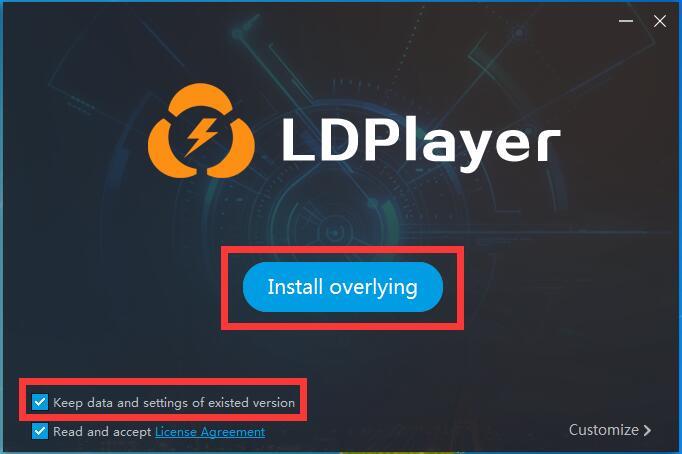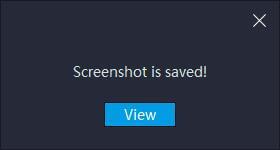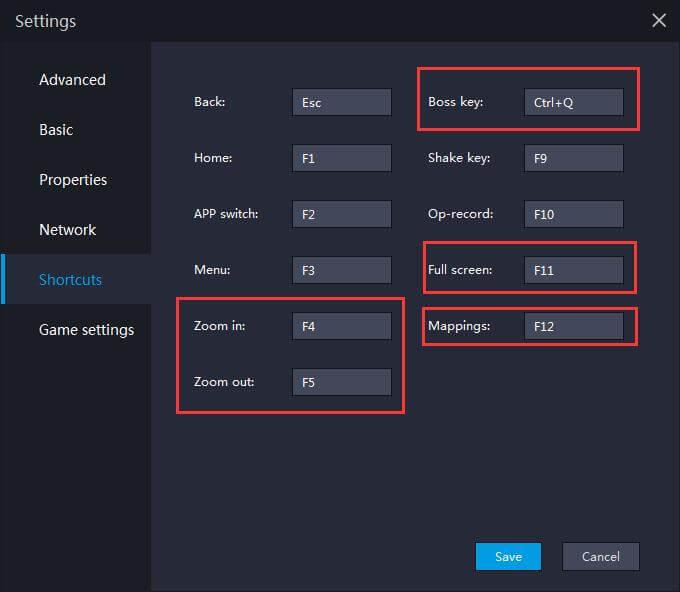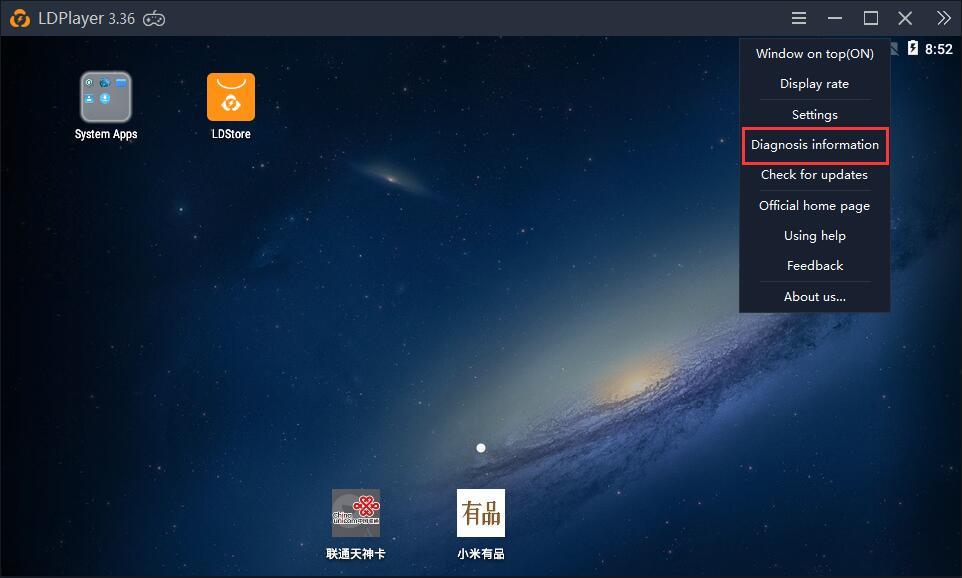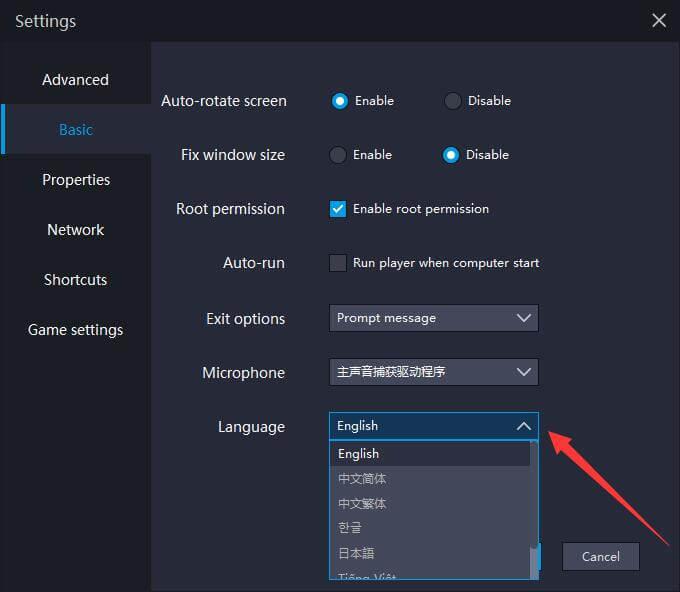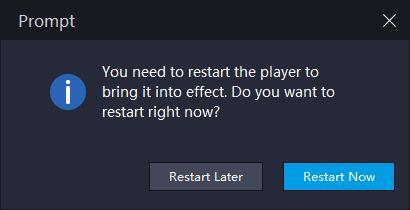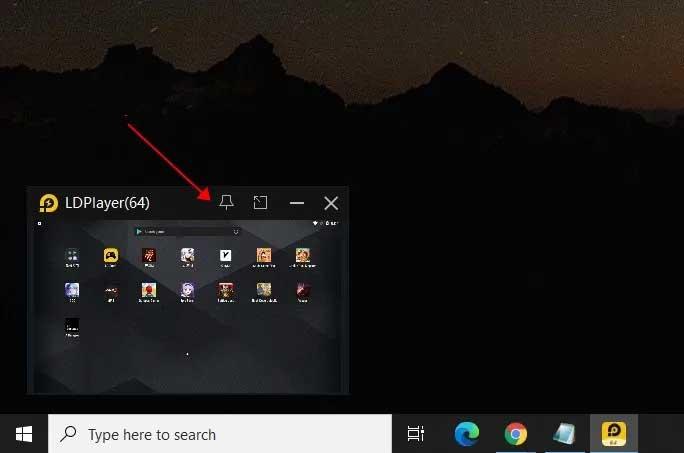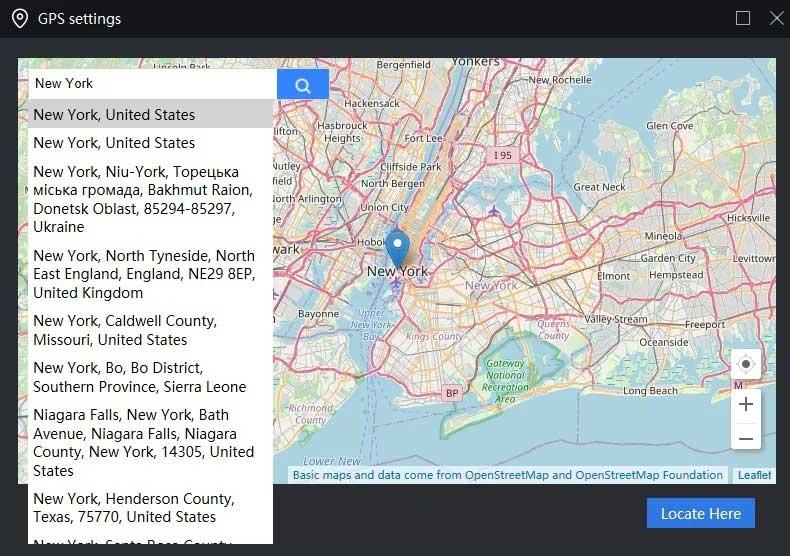LDPlayer is tegenwoordig een van de populairste Android-emulators op computers. Dit artikel geeft u enkele tips om LDPlayer gemakkelijker te gebruiken.
Handige tips voor het gebruik van LDPlayer
Vervang de LDPlayer-versie via overlay-instellingen
Alle versies van LDPlayer kunnen worden vervangen via overlay-instellingen en gebruikers verliezen geen gegevens. Als u bijvoorbeeld LDPlayer 3.20 hebt geïnstalleerd maar deze nu wilt updaten naar de nieuwste versie, kunt u het installatiepakket voor die nieuwe versie openen en vervolgens klikken op Overliggende installeren ... Wijzig het installatiepad niet als u niet wilt dat uw gegevens verloren gaan . Bovendien zullen, zelfs als u dezelfde versie op deze manier installeert, niet alle gegevens verloren gaan.
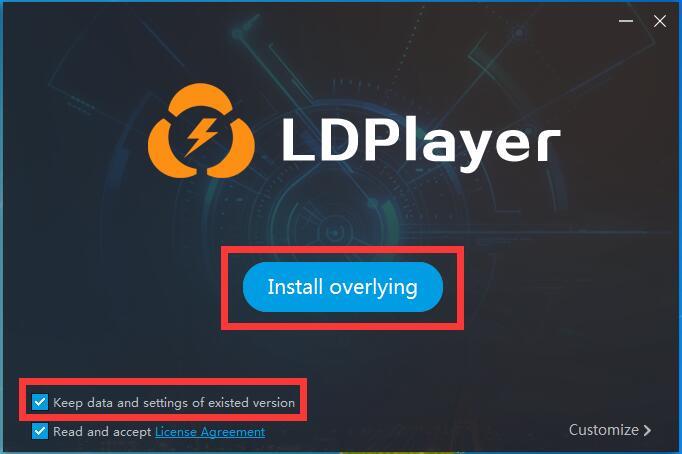
Opmerking: u hoeft eerdere versies van LDPlayer niet te verwijderen.
Locatie om schermafbeeldingen op LDPlayer op te slaan
Waar worden schermafbeeldingen op LDPLayer opgeslagen? Dit is de vraag die de meeste mensen stellen. Nadat u een screenshot hebt gemaakt via de Screenshot- functie van LDPlayer , verschijnt er een klein venster in de rechter benedenhoek, zoals hieronder weergegeven:
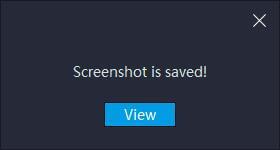
U opent de link naar de screenshotbestanden nadat u op Bekijken hebt geklikt .
Veelgebruikte LDPlayer-sneltoetsen
LDPlayer heeft een aantal standaardsneltoetsen. Bij het instellen van gaming-toetsenbordtoewijzingen kunnen de toetsen die u instelt niet dezelfde zijn als de standaardsneltoetsen, anders crasht LDPlayer.
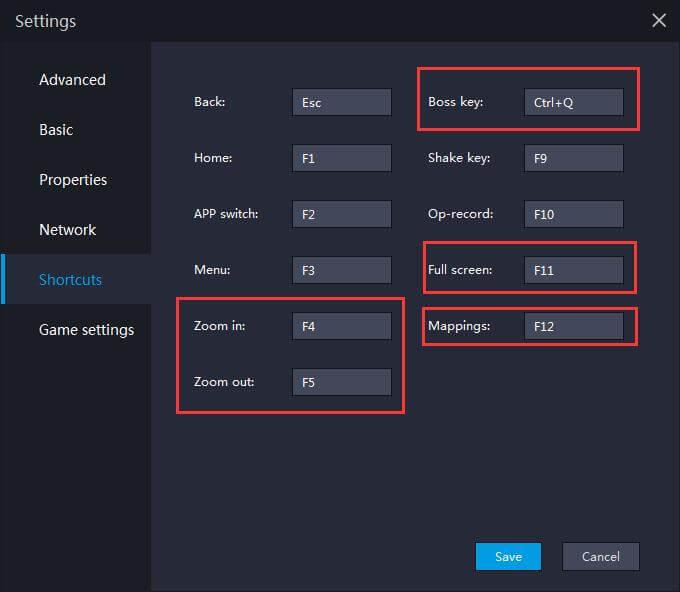
Informatie over de computerconfiguratie vinden op LDPlayer
U kunt informatie over de pc-configuratie vinden door op Diagnose-informatie te klikken in het menu in de rechterbovenhoek van LDPlayer.
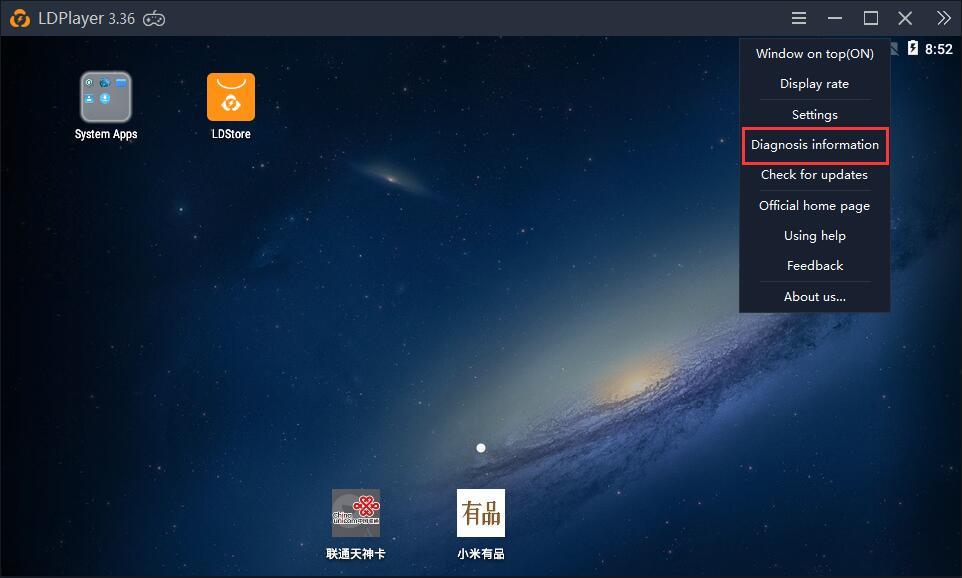
Hoe de taal van LDPlayer te veranderen
Klik op Instellingen in de rechterwerkbalk.
Klik op Basis en selecteer de gewenste taal in de vervolgkeuzelijst in de sectie Taal .
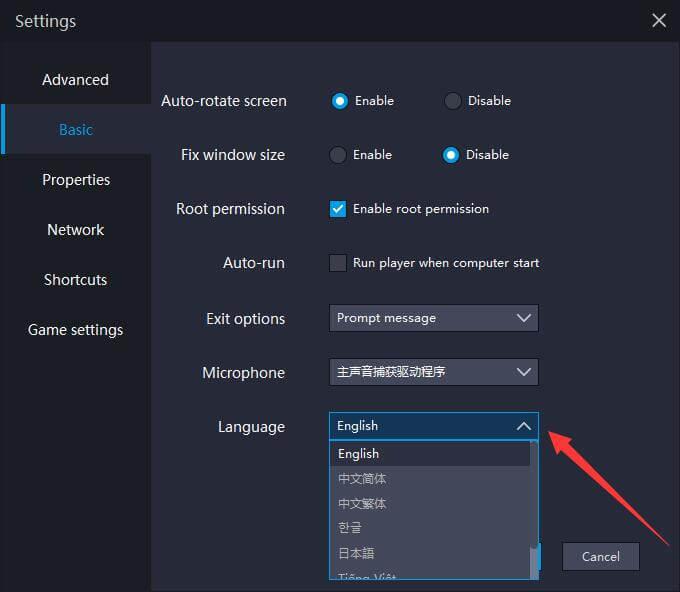
Start de software opnieuw om de wijzigingen toe te passen.
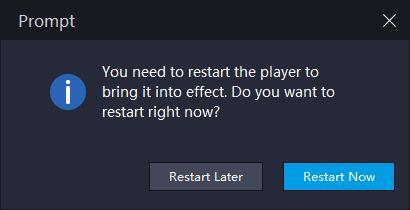
Mini-modus
Met de Mini-modus kunnen gebruikers de emulator minimaliseren, zodat ze tegelijkertijd op hun computer kunnen werken en games kunnen spelen. Je vindt de Mini-modus in de rechterbovenhoek van het LDPlayer-scherm.
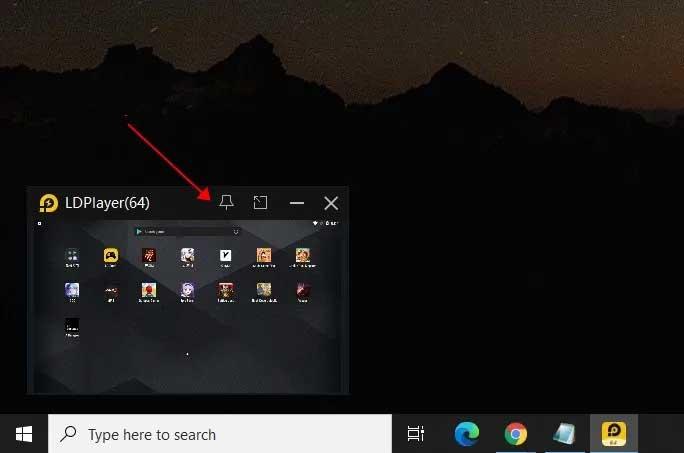
Nadat u op het Mini Mode-pictogram hebt geklikt of de sneltoets (Ctrl+F1) hebt gebruikt, wordt deze emulator samengevouwen in een klein venster. Gebruikers kunnen het naar elke positie op het computerscherm verplaatsen. U kunt er ook voor kiezen om de emulator vast te zetten, zodat LDPlayer boven alle apps op uw pc draait.
Bovendien kunt u op Ctrl+F11 drukken om de Minimodus af te sluiten en op het menupictogram klikken om dit venster los te maken.
Virtuele GPS
Aan de rechterkant van de hoofdinterface vindt u de functie: Virtuele GPS. Of gebruik de sneltoets Ctrl + 7 om het te openen. U kunt elke gewenste locatie lokaliseren en deze vervolgens weergeven op sociale apps in LDPlayer. Je kunt het als volgt gebruiken:
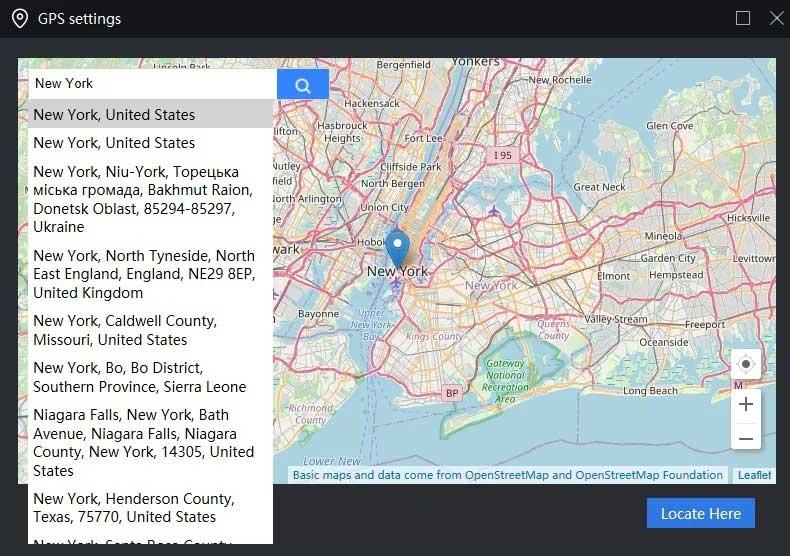
- Voer de gewenste locatie in het zoekvak in of gebruik de muis om deze kaart te slepen.
- Klik rechtsonder op Zoek hier .
Hierboven vindt u enkele tips voor het gebruik van LDPlayer die u moet kennen . Ik hoop dat dit artikel je helpt deze Android-emulatorsoftware gemakkelijker op je computer te gebruiken.